odoo需要安装的依赖为Postgresql@16和Python3.10,为了方便安装和管理,本文将用Homebrew安装管理。
Mac安装HomeBrew:
/bin/zsh -c "$(curl -fsSL https://gitee.com/cunkai/HomebrewCN/raw/master/Homebrew.sh)"
在终端输入以上脚本命令可以快捷安装HomeBrew。
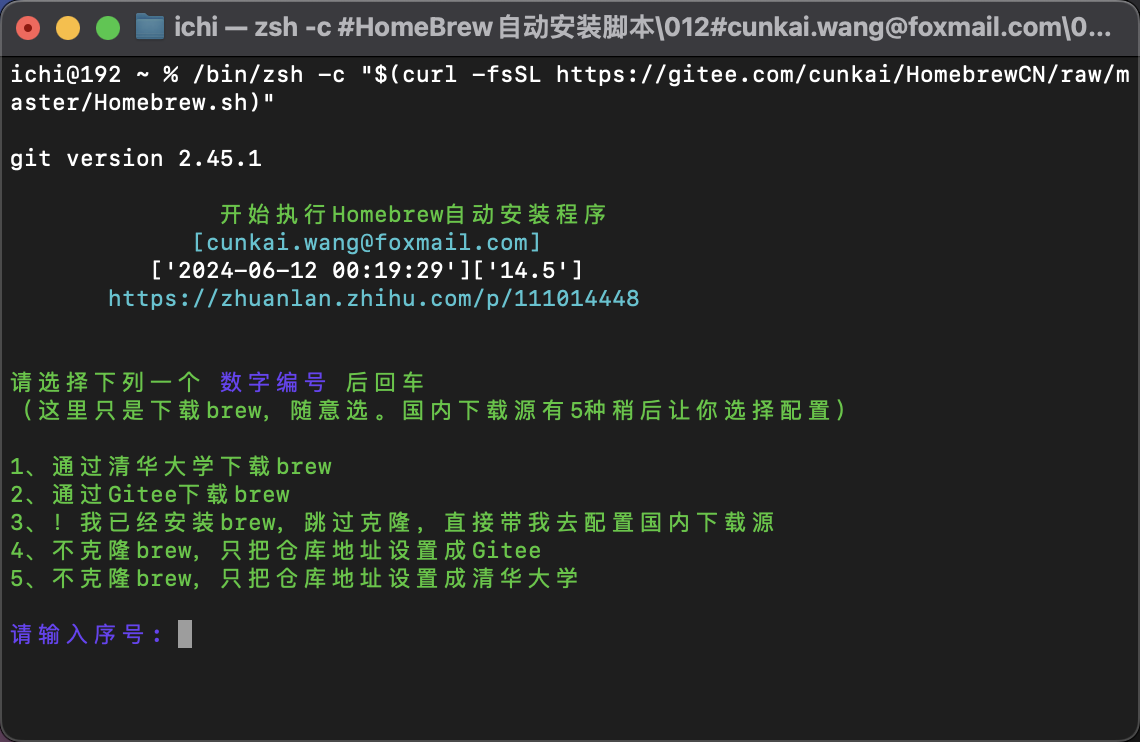
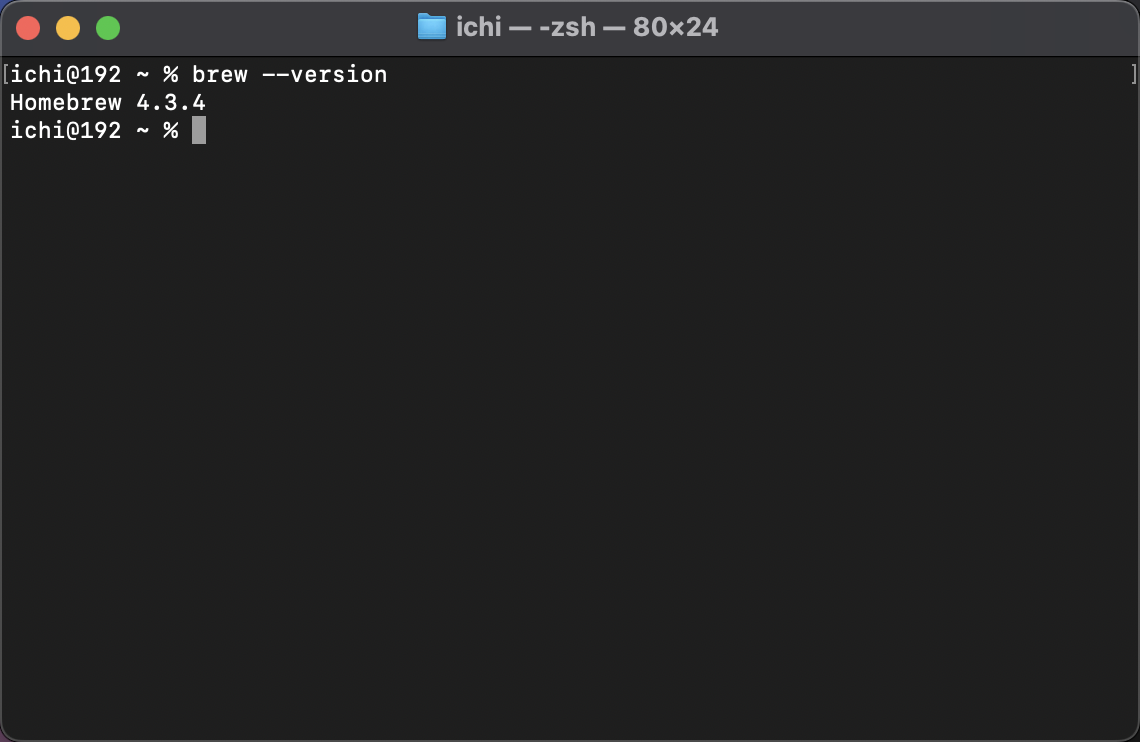
输入brew --version显示如图时为成功安装,其他情况则安装失败。
由于mac环境自带的python版本不满足odoo17的要求,所以我们需要安装python3.10。
为了方便切换python的版本,本文使用pyenv工具安装和管理python。
brew install pyenv
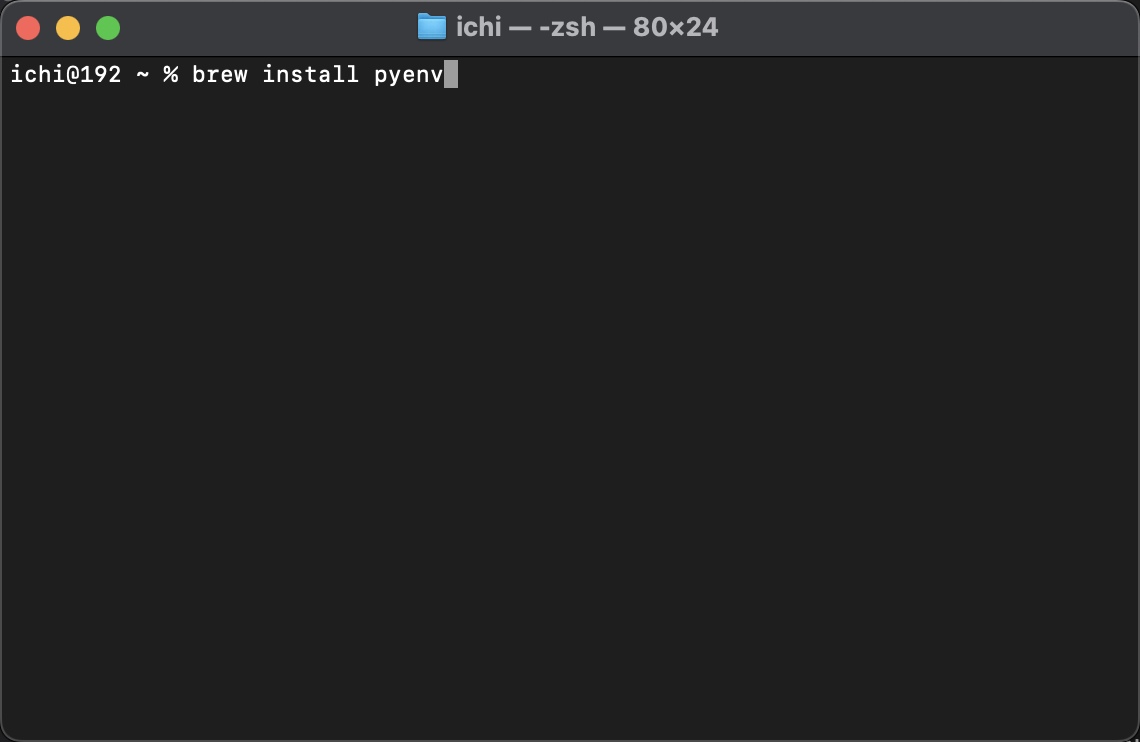
执行以上命令安装pyenv。
vim ~/.zshrc
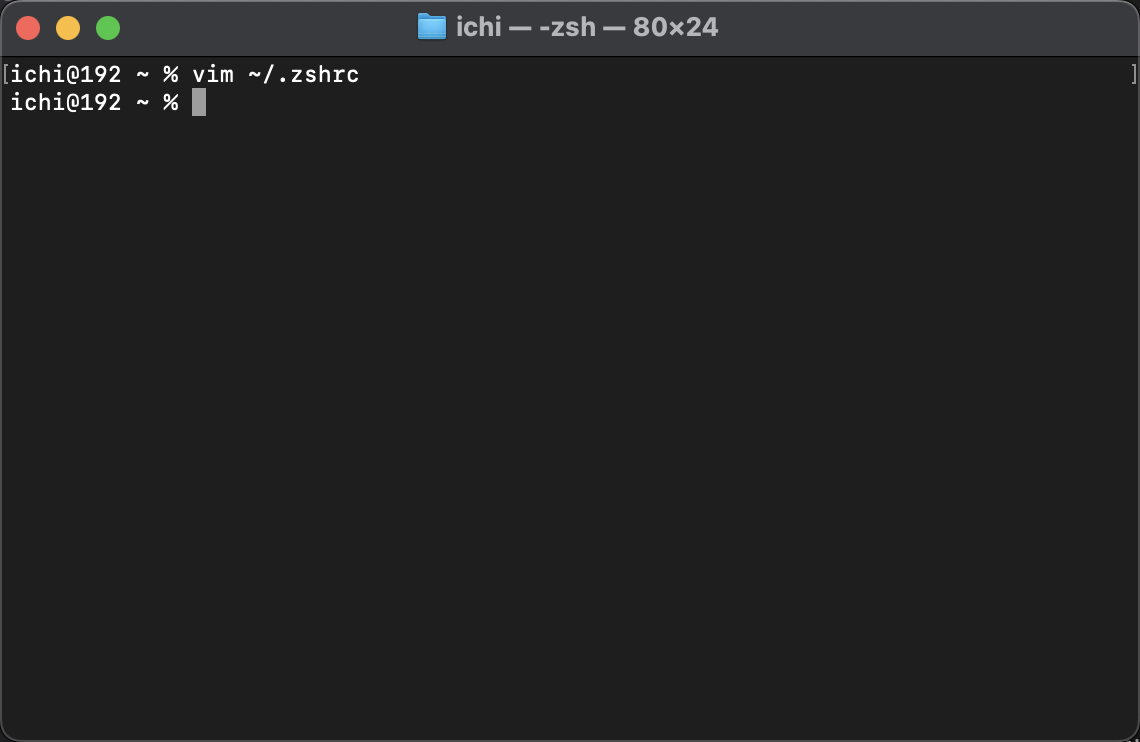
执行以上命令配置系统环境变量。
输入i进入编辑模式。
if command -v pyenv 1>/dev/null 2>&1; then
eval "$(pyenv init -)"
fi
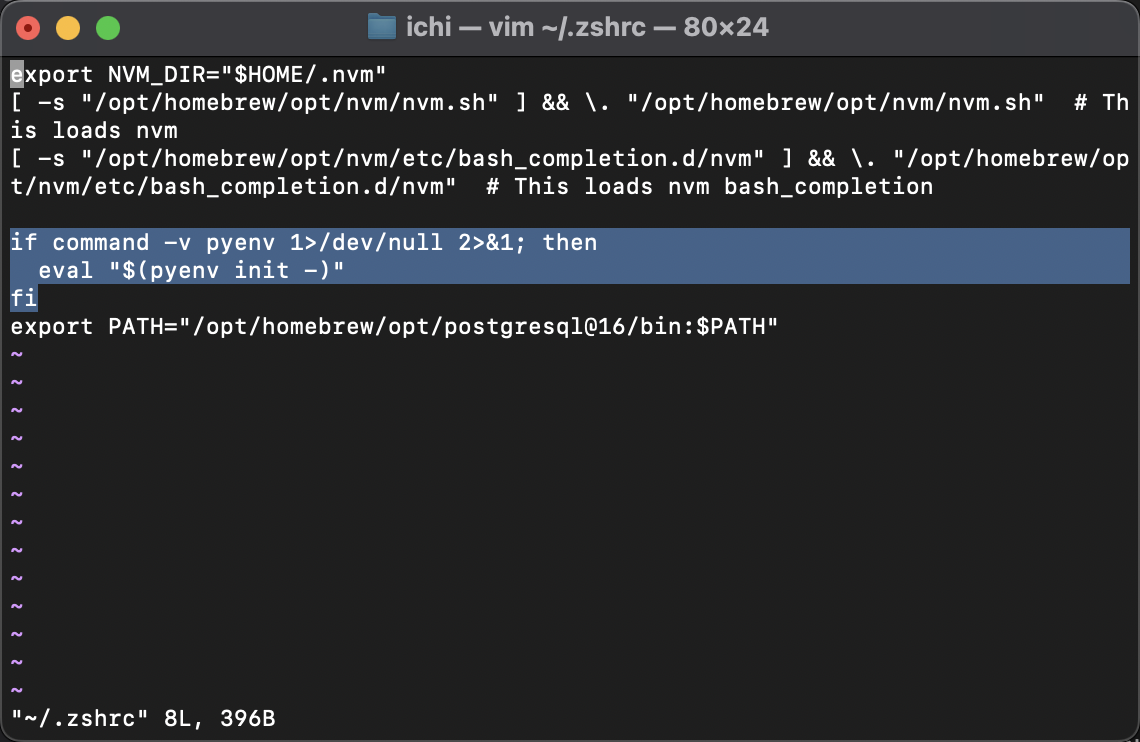
将以上命令写入系统环境变量中保存:按esc推出编辑模式后,再输入:wq这三个字符保存退出。
source ~/.zshrc
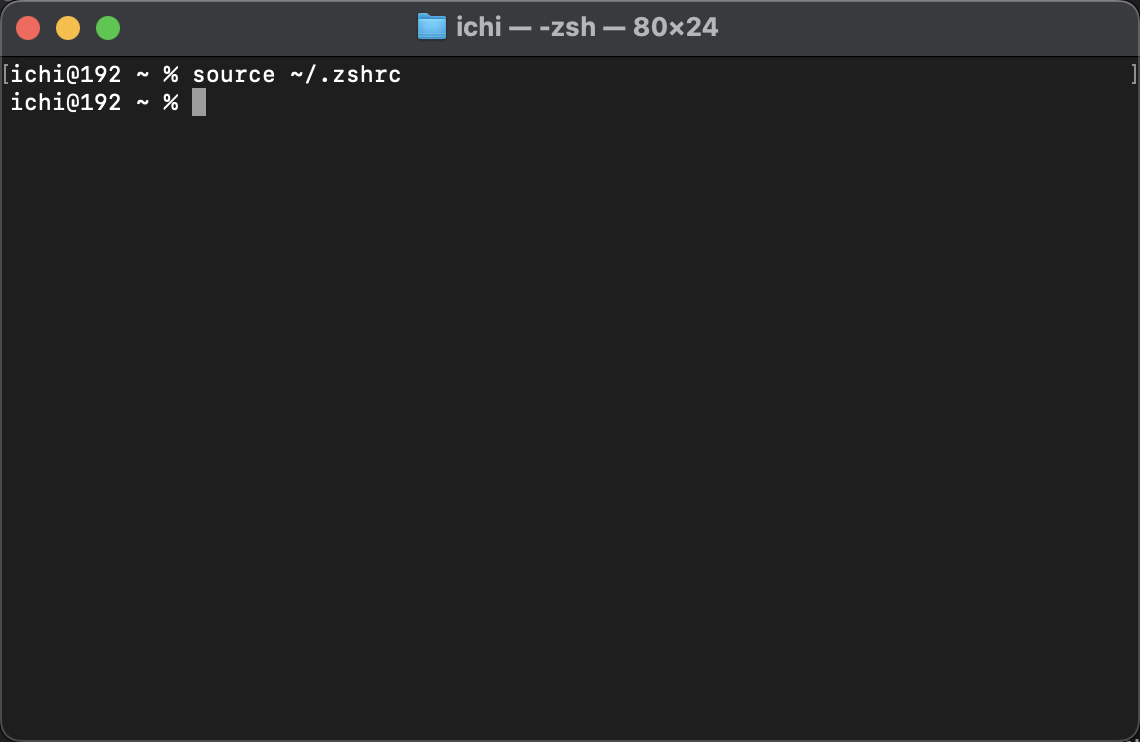
输入以上命令重载环境变量。
pyenv --version
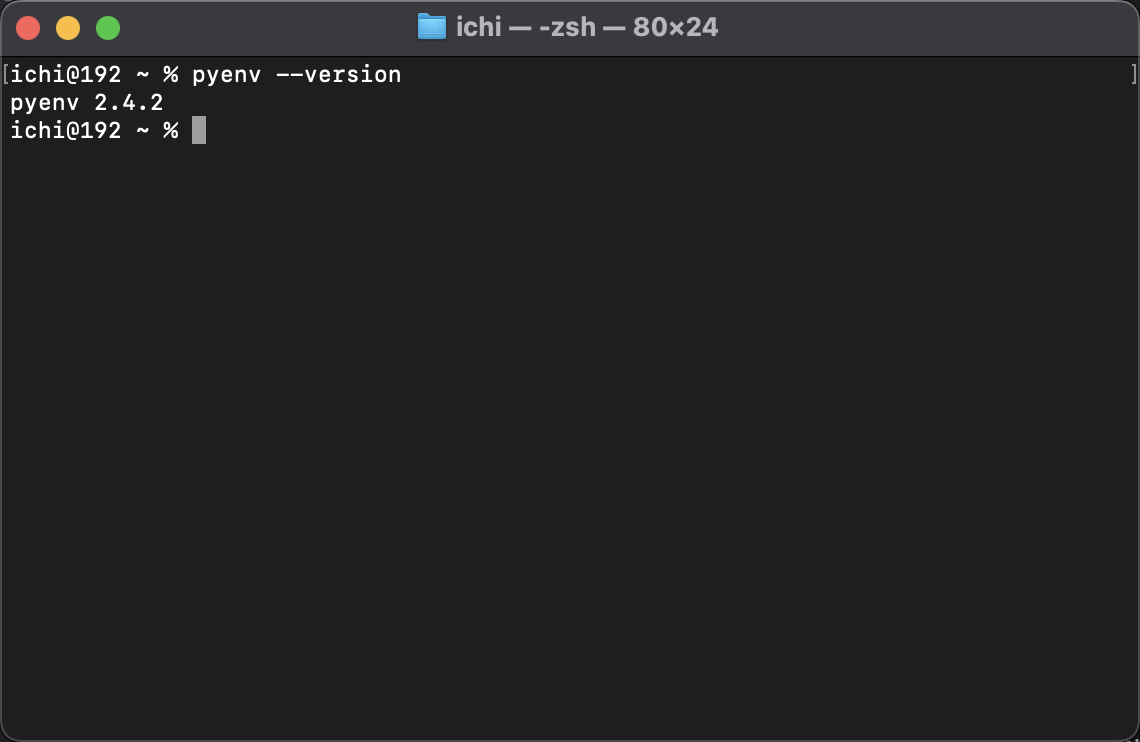
输入以上命令验证是否成功安装。
pyenv install 3.10
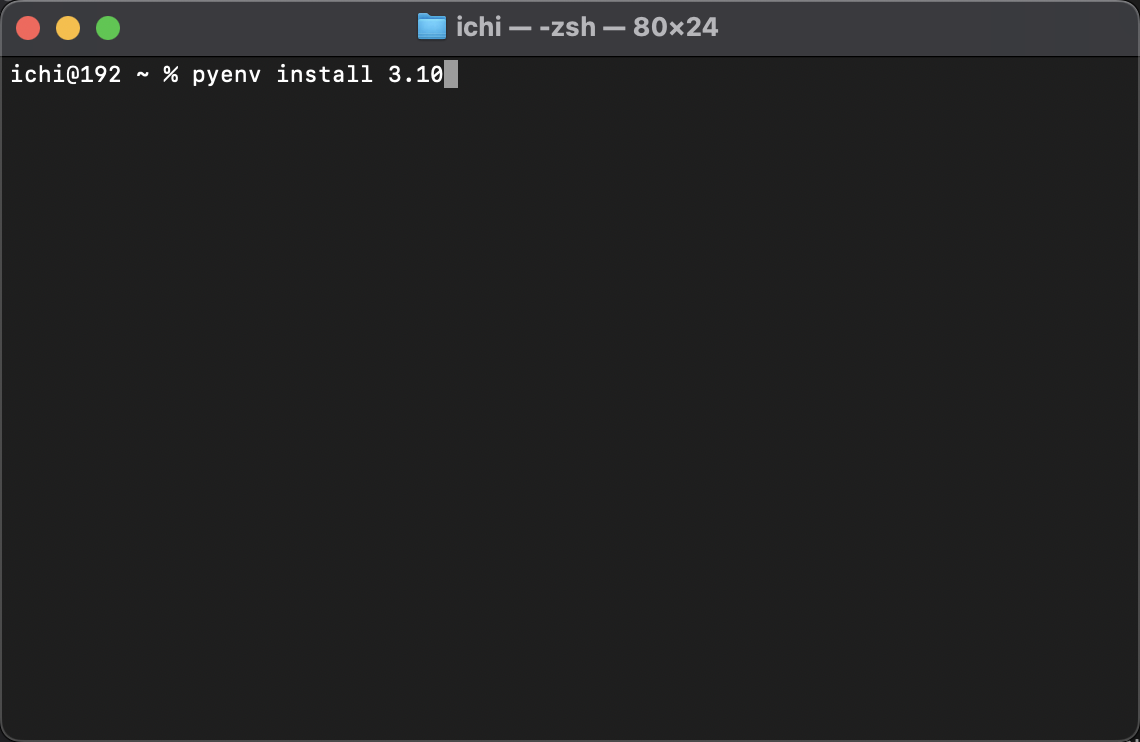
输入以上命令安装python3.10。
pyenv global 3.10

输入以上命令将python3.10设置为全局。
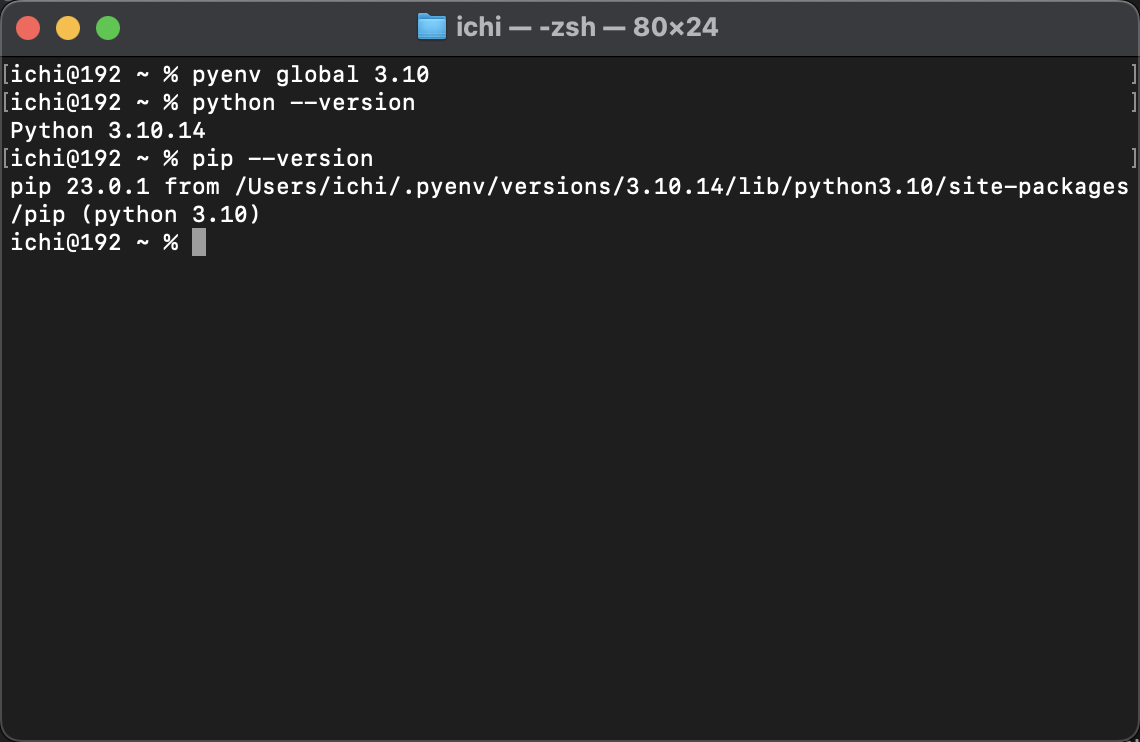
分别输入
python --version
pip --version
验证是否为python3.10.
brew install postgresql@16
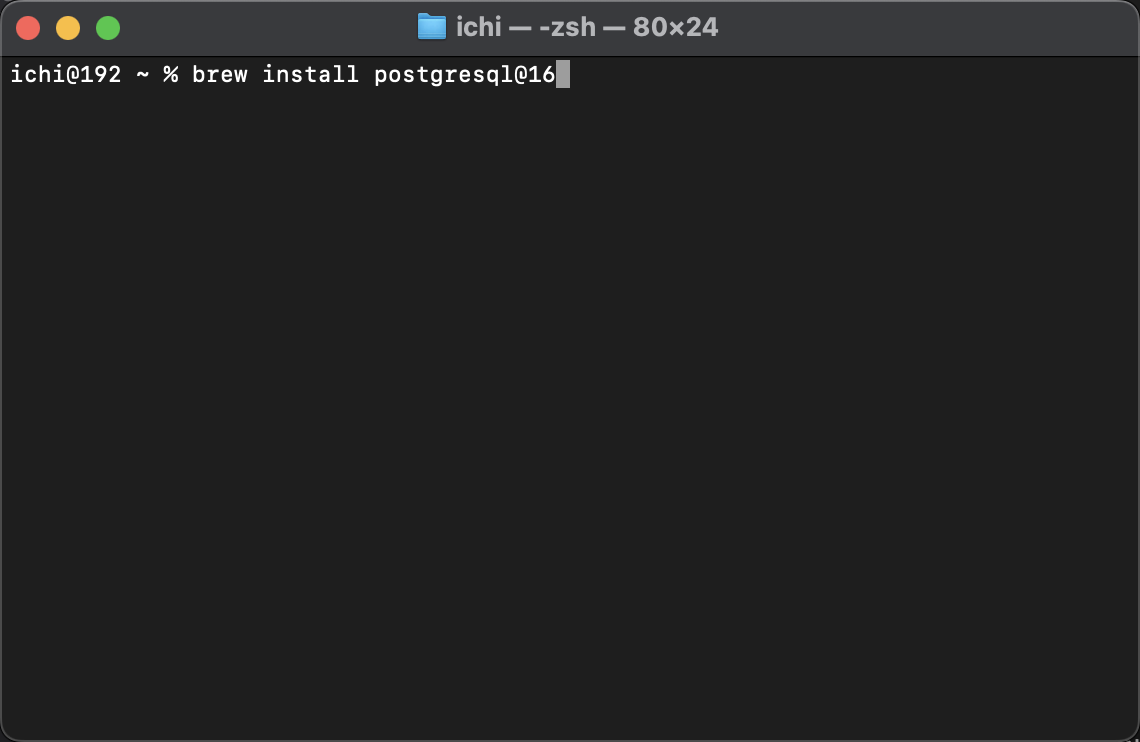
输入命令安装postgresql。
echo 'export PATH="/opt/homebrew/opt/postgresql@16/bin:$PATH"' >> ~/.zshrc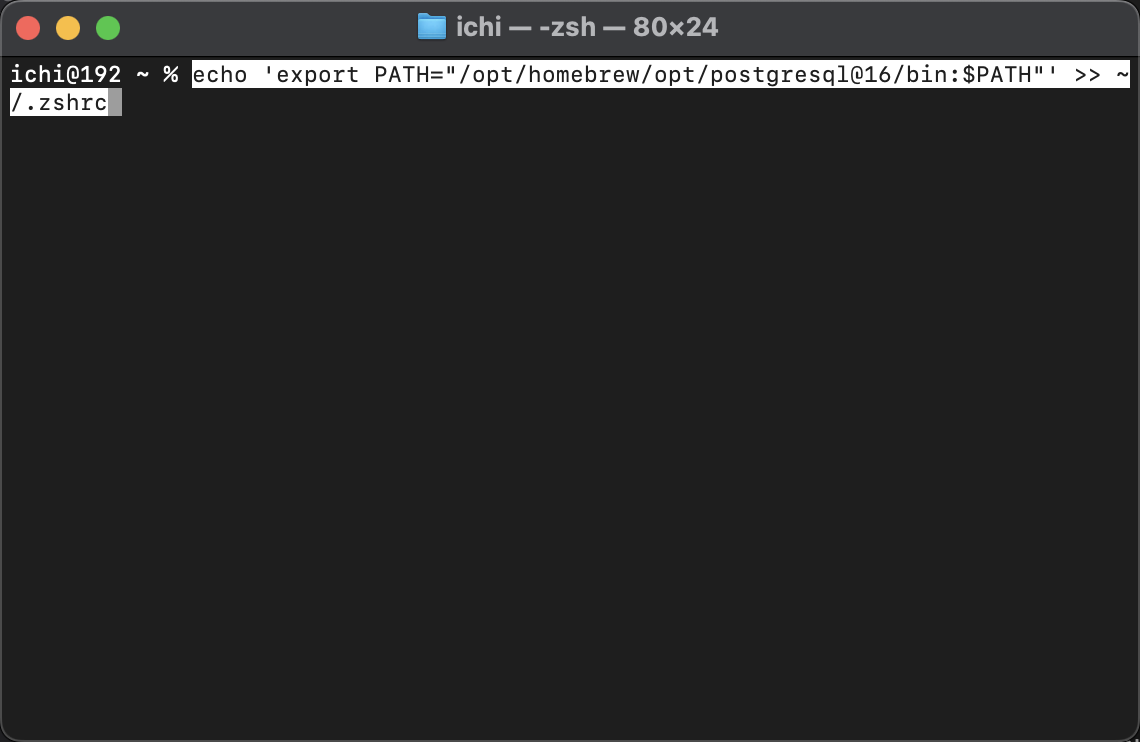
输入以上命令将postgresql添加到环境变量中。
输入psql进入数据库中。
由于Mac 在安装PostgreSQL后,不会创建用户名数据库,所以我们要自己创建用户名数据库,在终端执行:createdb这条命令创建用户名数据库。
createdb
创建postgres用户,密码为1234:
CREATE USER postgres WITH PASSWORD 'postgres';
删除默认生成的postgres数据库:
DROP DATABASE postgres;
创建属于postgres用户的postgres数据库:
CREATE DATABASE postgres OWNER postgres;
将数据库所有权限赋予postgres用户:
GRANT ALL PRIVILEGES ON DATABASE postgres to postgres;
给postgres用户添加创建数据库的属性:
ALTER ROLE postgres CREATEDB;
退出数据库:
\q
输入brew install git安装git。
打开https://gitee.com/mirrors/odoo点击克隆/下载,
将第一行的https://gitee.com/mirrors/odoo.git地址复制。
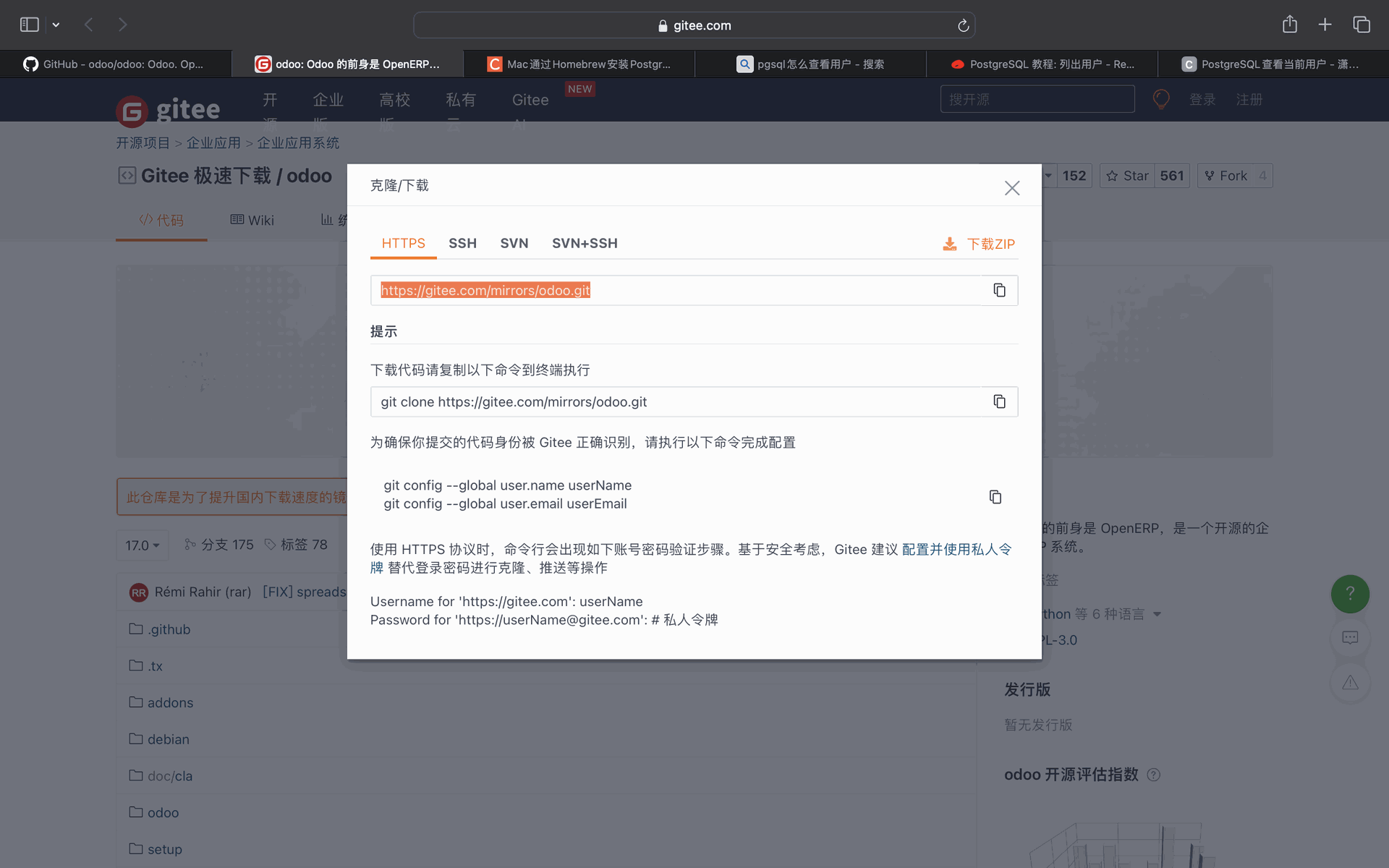
或者打开https://github.com/odoo/odoo,
点击code复制https://github.com/odoo/odoo.git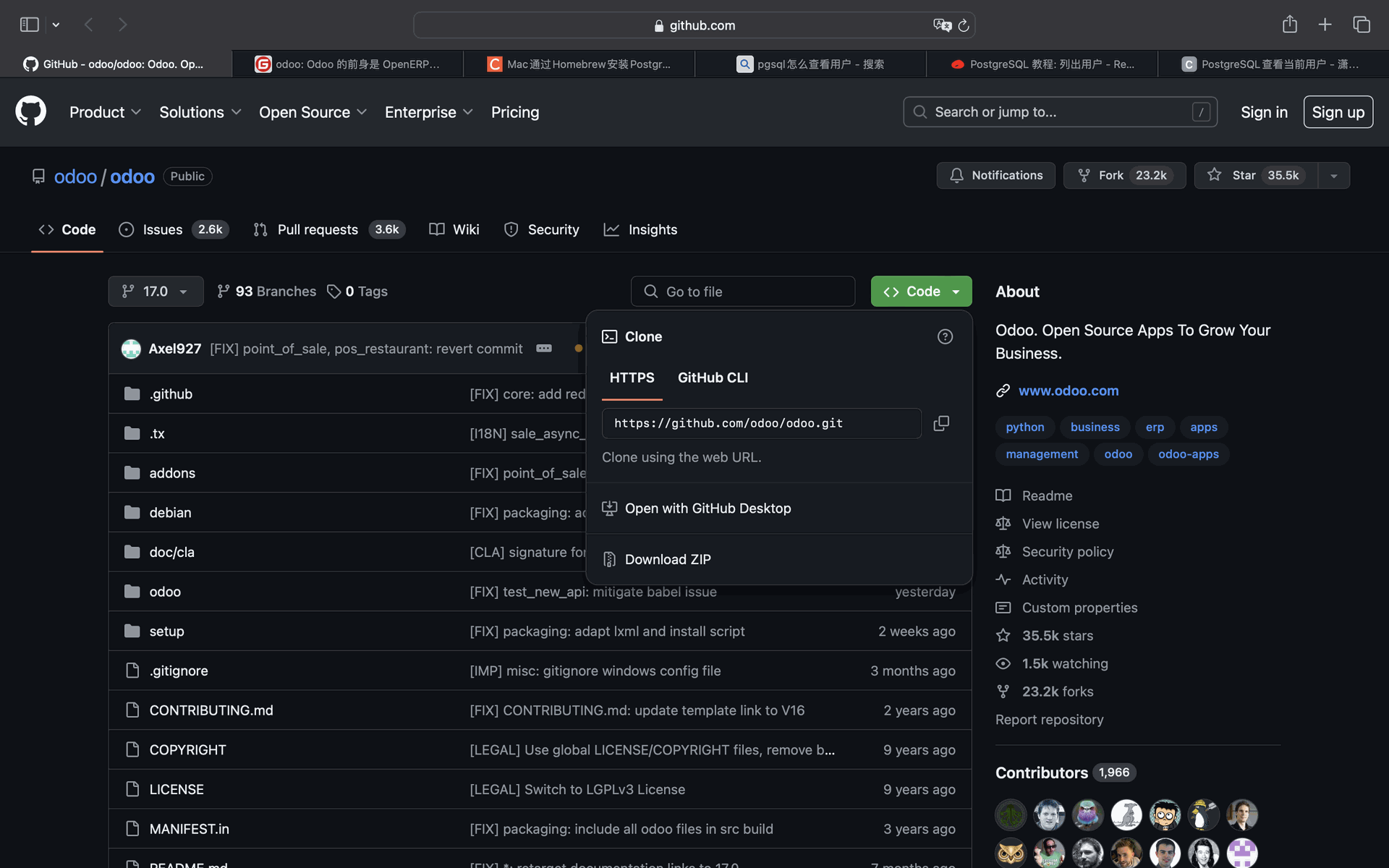
将任意一个仓库的git地址粘贴在pycharm的从VCS打开里。
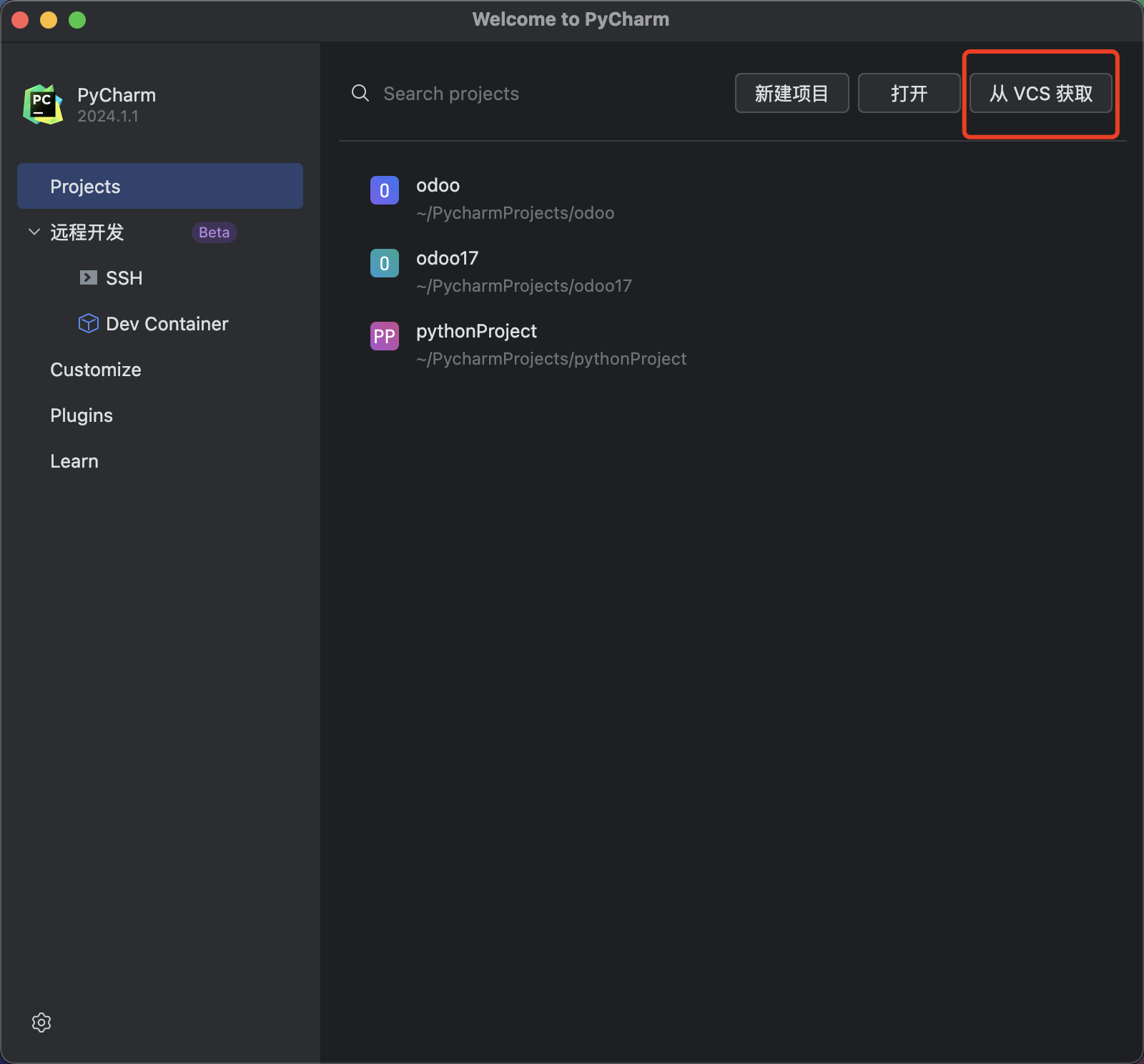
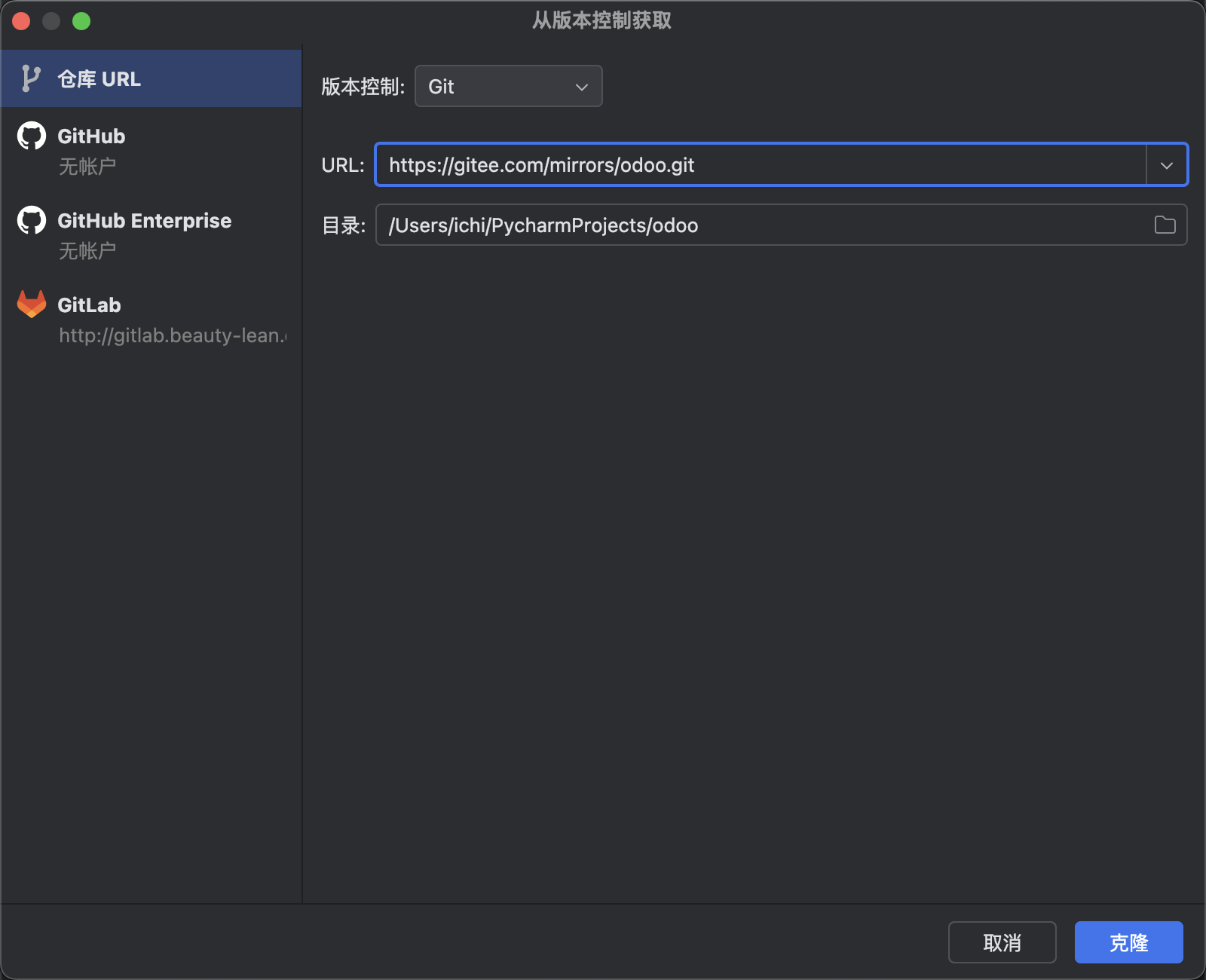
点击克隆等待克隆完成。
进入项目后在目录下新建一个odoo.conf文件。
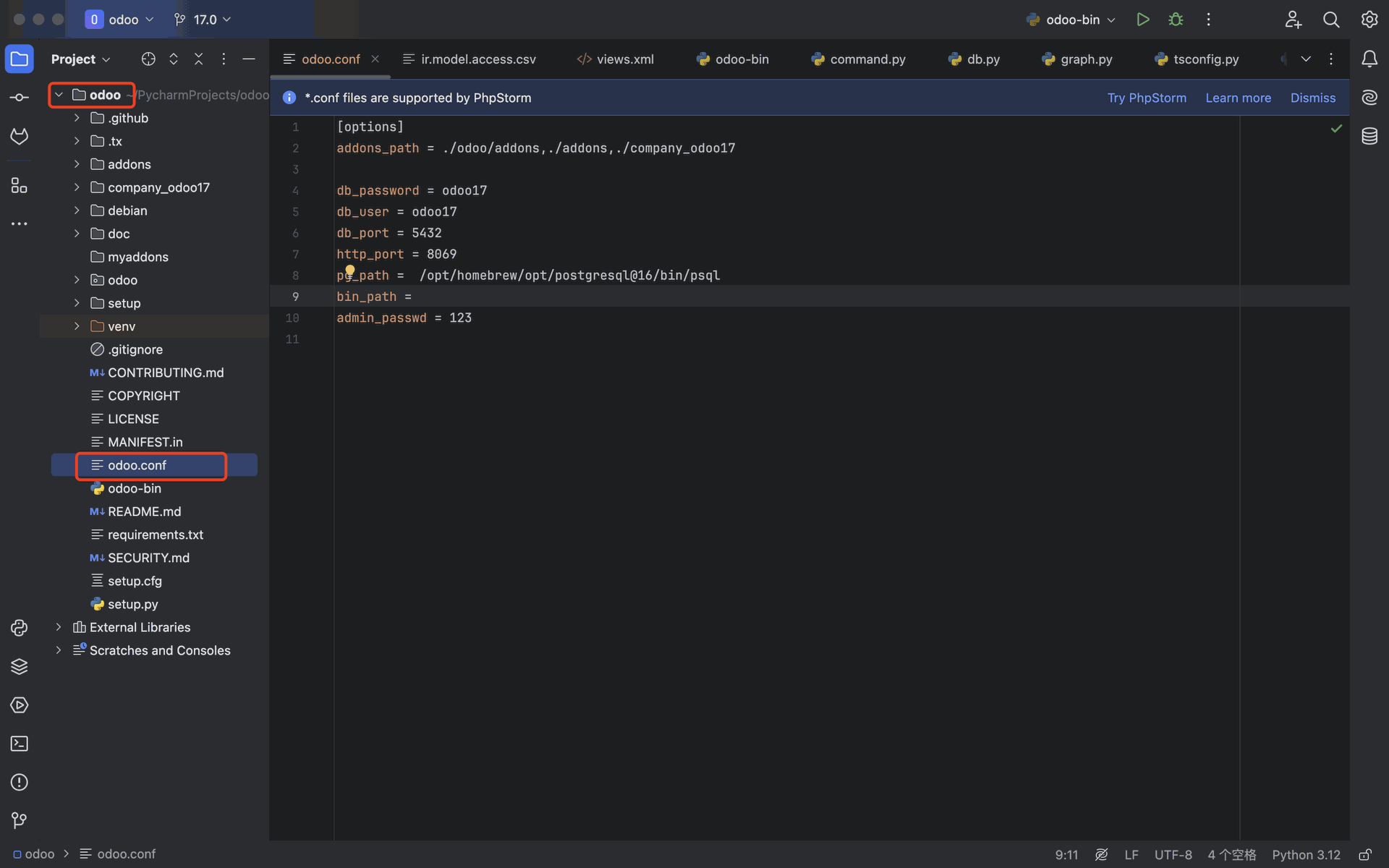
这个文件写的是odoo的配置项。
[options]
addons_path =
为模型文件路径
db_password =
为数据库用户密码
db_user =
为数据库用户
db_port =
为数据库端口
http_port =
为网页端口
pg_path =
为postgresql地址
bin_path =
为报表打印路经
admin_passwd =
为odoo的数据库管理密码
以上为odoo的配置项详细解释。
点击右上角编辑配置。
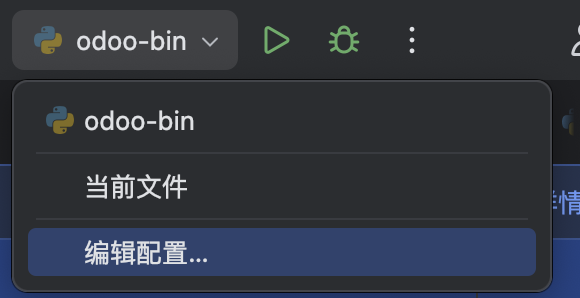
点击新建,
编译器选择3.10版本,执行文件选择odoo-bin,配置项将-c odoo.conf写上去。
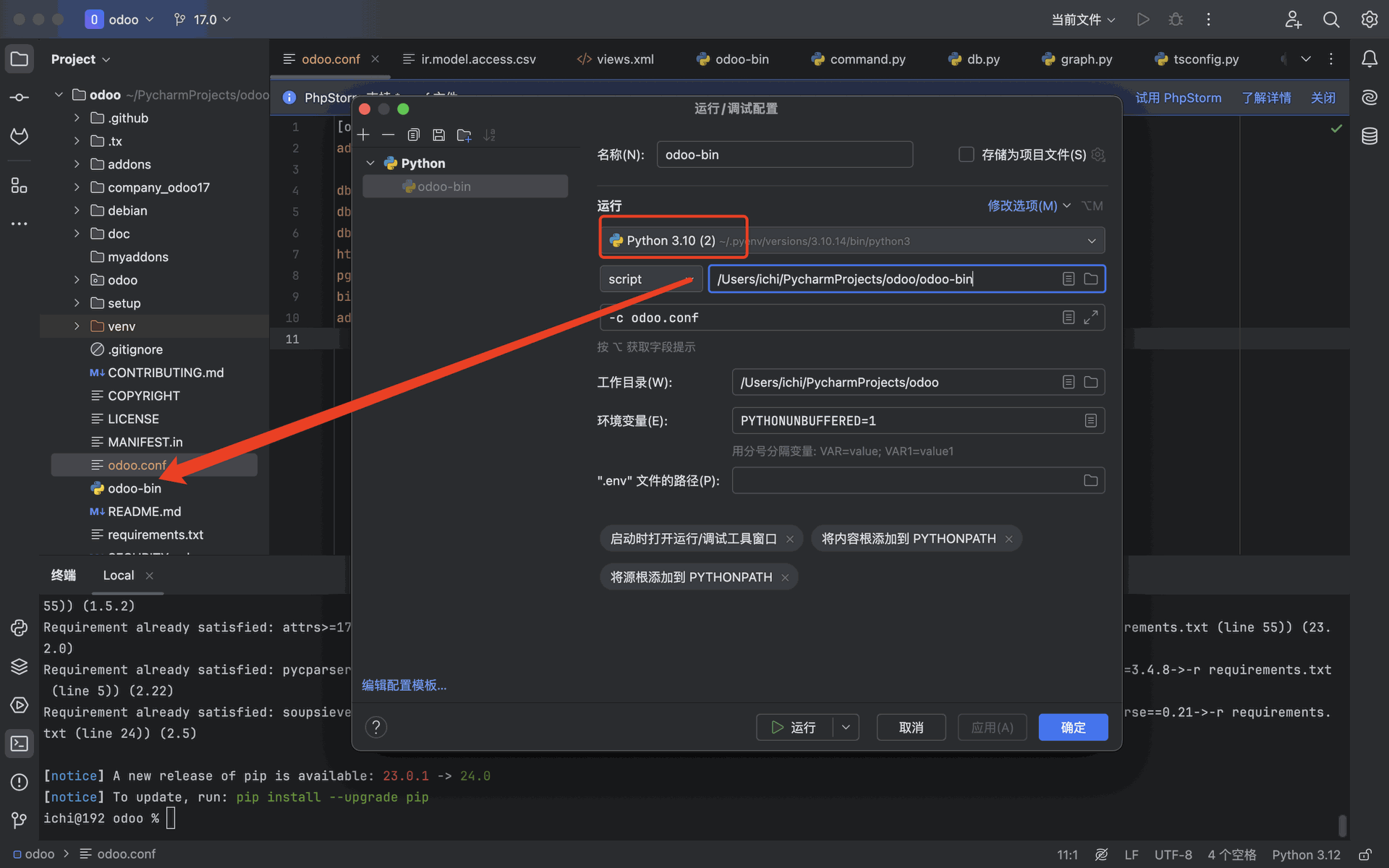
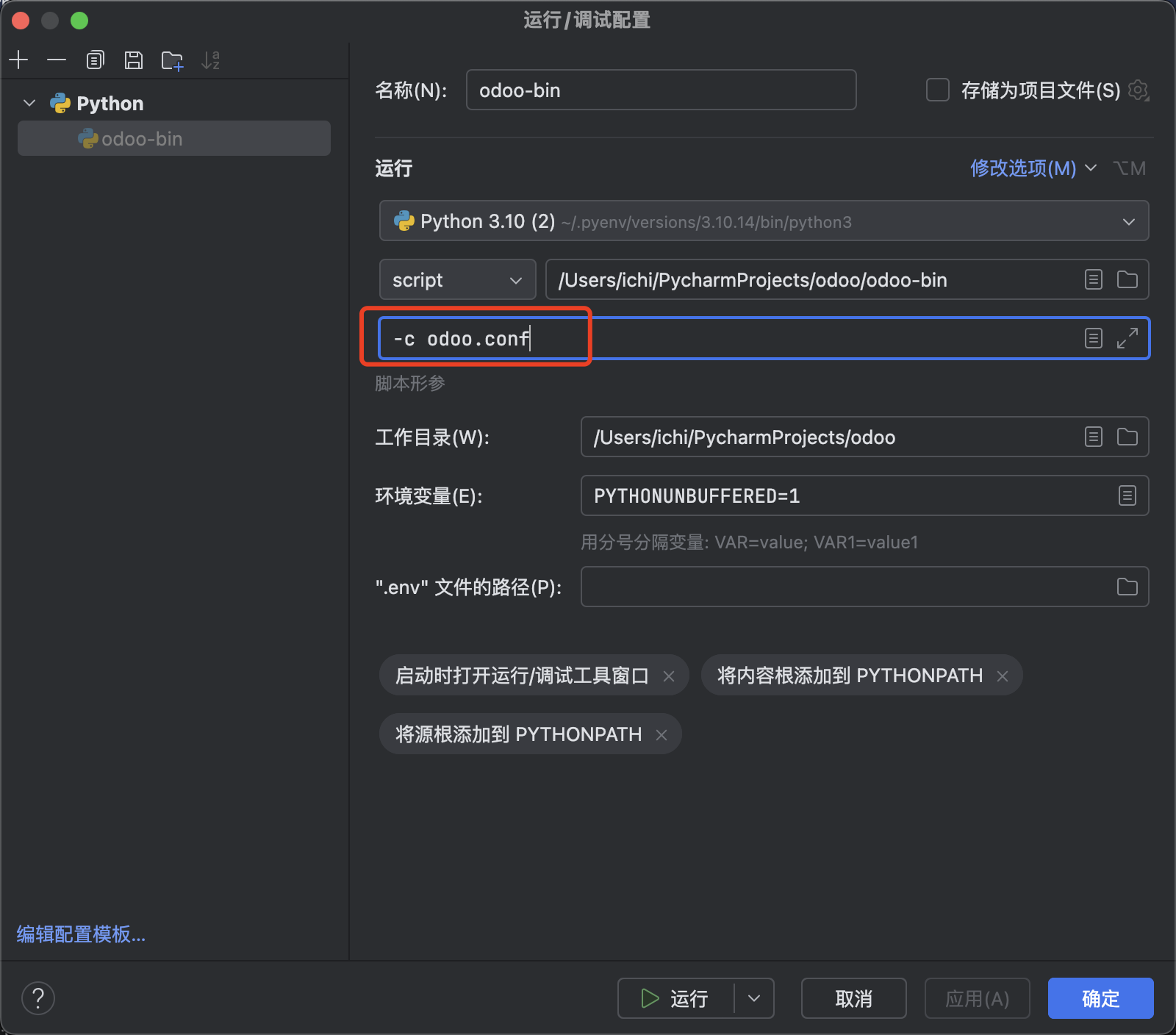
需要在目录中打开终端执行pip install -r requirements.txt安装所需依赖。
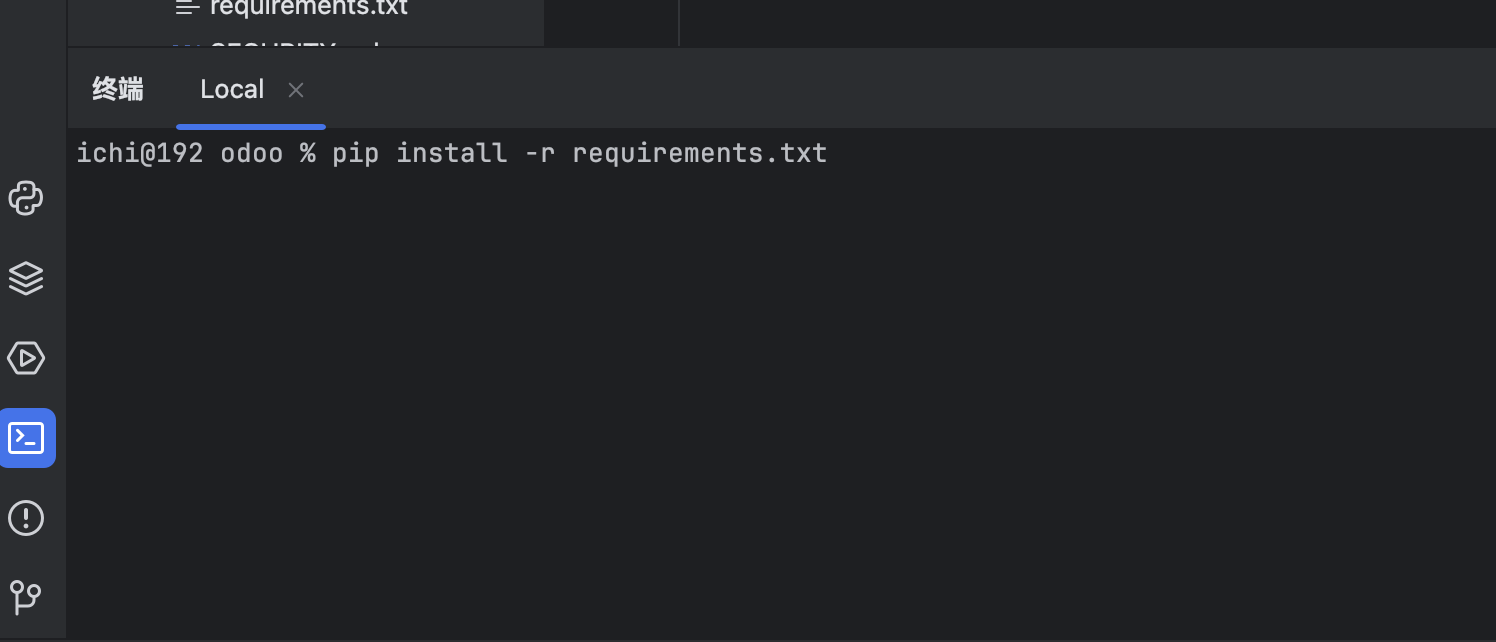
安装完成后点击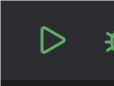 开始运行。
开始运行。
打开浏览器输入localhost:你设置的端口 访问odoo。
mac安装odoo17